win7系统电脑怎样加速 电脑w7怎么加速
更新时间:2023-01-15 15:24:57作者:cblsl
我们在使用电脑久了,里面的垃圾文件多会导致我们运行慢等等一系列问题,也有可能是其他的问题导致电脑运行慢,就需要加速电脑的运行速度了,那么电脑w7怎么加速呢,下面小编给大家分享win7电脑加速的方法。
解决方法:
1、在任务栏左下角点击开始菜单,在运行框内输入“msconfig”单击“确定”按钮。
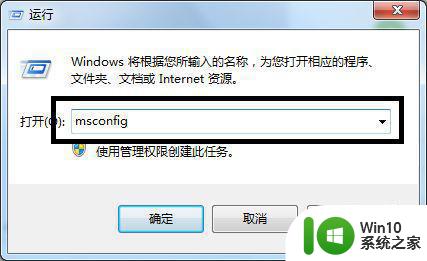
2、在弹出的窗口选择“引导”这个选项,并将启动时间缩短。这里默认的是30秒,我们将其时间缩短,改为5秒或10秒比较合理。
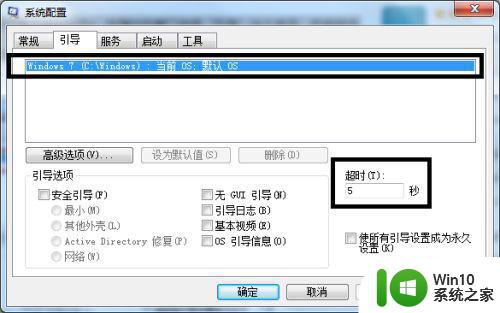
3、点击高级选项按钮,接着会弹出一个新窗口,我们勾选“处理器数”,在下拉菜单中按照自己的电脑配置进行选择,现在双核比较常见,当然也有4核,8核,勾选您需要的处理器数量点击确定即可。该功能需要重启电脑才生效。
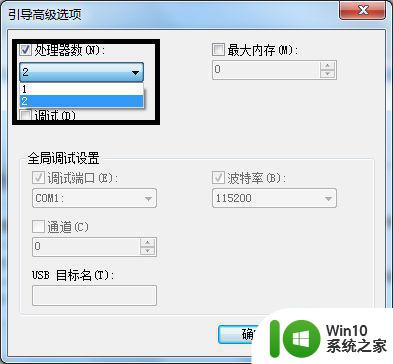
4、减少电脑开机启动项,可以提高电脑的开机启动速度,从而使win7加速。
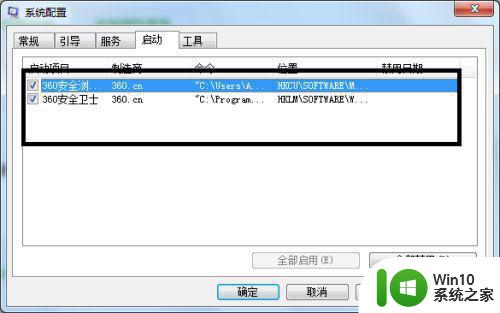
5、Win7系统中带有很多默认的字体,但是在我们的日常生活中使用到的机率并不到,我们可以将这些多于的字体进行删除,从而让win7加速保证系统流畅。打开控制面板,找到字体选项,鼠标右键将不需要的字体删除即可。删除字体需谨慎,建议在删除之前进行备份。
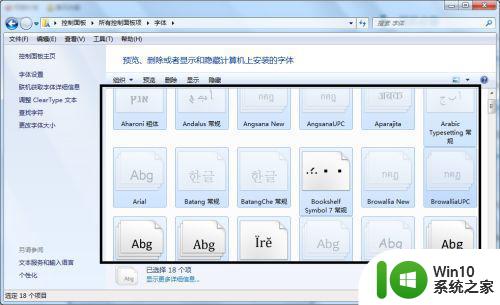
6、只要做到这四点就差不多了。

以上就是win7电脑加速的方法,要是觉得电脑运行缓慢的话,可以按上面的方法来进行设置让电脑加快运行速度。
win7系统电脑怎样加速 电脑w7怎么加速相关教程
- 如何优化w7系统运行速度 w7电脑加速软件推荐
- win7电脑关闭硬件加速软件的方法 win7系统硬件加速软件如何关闭
- win7系统开机图标加载速度慢怎么办 如何加快win7电脑开机图标加载速度
- w7启动速度加快的方法 w7电脑开机速度优化方法
- win7如何设置电脑显卡加速 windows7显卡加速怎么设置
- win7加快电脑开机速度的方法 w7笔记本如何提高开机速度
- win7电脑开机关机速度加快的方法 win7系统怎么加快启动和关机速度
- win7电脑鼠标加速度关闭设置方法 win7鼠标加速度关闭教程
- windows7电脑的开机加速的方法 Windows7电脑如何进行开机加速
- win7电脑怎样解除网络限速 win7系统网络限速解决方法
- win7系统添加快速启动栏的方法 win7快速启动栏如何添加
- win7电脑如何设置关闭硬件加速 win7电脑如何关闭硬件加速设置
- window7电脑开机stop:c000021a{fata systemerror}蓝屏修复方法 Windows7电脑开机蓝屏stop c000021a错误修复方法
- win7访问共享文件夹记不住凭据如何解决 Windows 7 记住网络共享文件夹凭据设置方法
- win7重启提示Press Ctrl+Alt+Del to restart怎么办 Win7重启提示按下Ctrl Alt Del无法进入系统怎么办
- 笔记本win7无线适配器或访问点有问题解决方法 笔记本win7无线适配器无法连接网络解决方法
win7系统教程推荐
- 1 win7访问共享文件夹记不住凭据如何解决 Windows 7 记住网络共享文件夹凭据设置方法
- 2 笔记本win7无线适配器或访问点有问题解决方法 笔记本win7无线适配器无法连接网络解决方法
- 3 win7系统怎么取消开机密码?win7开机密码怎么取消 win7系统如何取消开机密码
- 4 win7 32位系统快速清理开始菜单中的程序使用记录的方法 如何清理win7 32位系统开始菜单中的程序使用记录
- 5 win7自动修复无法修复你的电脑的具体处理方法 win7自动修复无法修复的原因和解决方法
- 6 电脑显示屏不亮但是主机已开机win7如何修复 电脑显示屏黑屏但主机已开机怎么办win7
- 7 win7系统新建卷提示无法在此分配空间中创建新建卷如何修复 win7系统新建卷无法分配空间如何解决
- 8 一个意外的错误使你无法复制该文件win7的解决方案 win7文件复制失败怎么办
- 9 win7系统连接蓝牙耳机没声音怎么修复 win7系统连接蓝牙耳机无声音问题解决方法
- 10 win7系统键盘wasd和方向键调换了怎么办 win7系统键盘wasd和方向键调换后无法恢复
win7系统推荐
- 1 风林火山ghost win7 64位标准精简版v2023.12
- 2 电脑公司ghost win7 64位纯净免激活版v2023.12
- 3 电脑公司ghost win7 sp1 32位中文旗舰版下载v2023.12
- 4 电脑公司ghost windows7 sp1 64位官方专业版下载v2023.12
- 5 电脑公司win7免激活旗舰版64位v2023.12
- 6 系统之家ghost win7 32位稳定精简版v2023.12
- 7 技术员联盟ghost win7 sp1 64位纯净专业版v2023.12
- 8 绿茶ghost win7 64位快速完整版v2023.12
- 9 番茄花园ghost win7 sp1 32位旗舰装机版v2023.12
- 10 萝卜家园ghost win7 64位精简最终版v2023.12